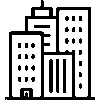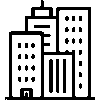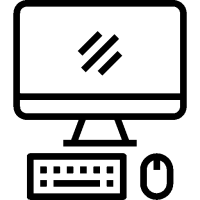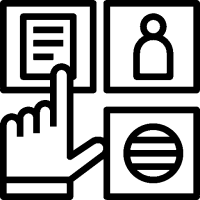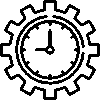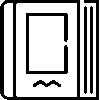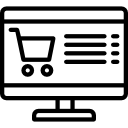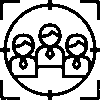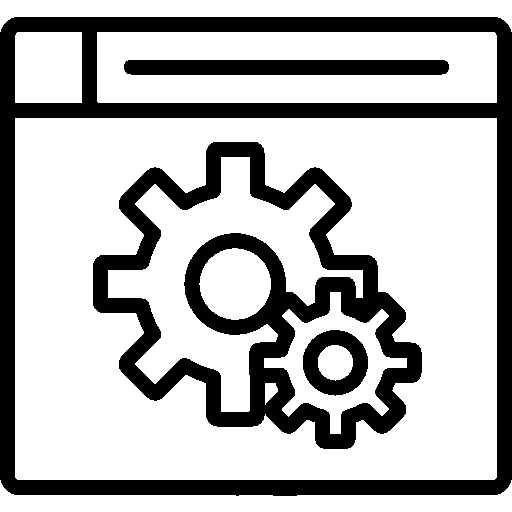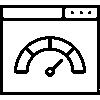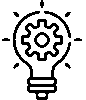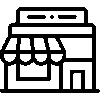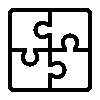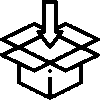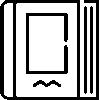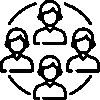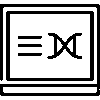Training Management - Settings
-
General Settings
Genel Ayarlar menüsünden firmanın tercihine göre kullanacağı ayarlar seçilerek ayarlar özelleştirilir.

Tercih edilen renk seçilerek uygulamanın rengi kaydedilir.
Uygulamayı firmalarıma göre ayrıştırılabilir.
Varsayılan Firma seçilerek tüm kayıtlar varsayılan firmaya kaydedilir.
Aşama Özelliği kullanılabilir.
Oturuma katılımcı eklerken zorunlu eğitim kısıtı kullanılabilir.
Çoklu oturum özelliği kullanılabilir.
Aynı eğitimi tekrar alabilme özelliği kullanılabilir.
Kullanılabilir Eğitim Türleri; Çalışan Gelişim Eğitimi, Eğitim Hizmetleri, Yasal Zorunlu Eğitim veya Mesleki Gelişim Eğitimi seçilebilir.
-
Stage Definitions
Eğitim Yönetimi aşamaları için tanımlar oluşturulur. Bu aşama tanımları eğitim yönetiminin hangi aşamada olduğunu göstererek eğitim yönetimi takibini kolaylaştırır.

Aşama Tanımları ekranında Renk, Aşama Adı ve özellikler listelenir.
Yeni Aşama Ekle tuşuna basarak aşama eklenir.

Aşama tanımı eklemek için Aşama Bilgisi ve Aşama Seçenekleri bilgileri girilir. Tüm İşlemler tamamlandıktan sonra Kaydet tuşuna basarak kaydedilir. Eklenen aşamanın üstüne basarak aşama düzenlenir.
-Genel Bilgiler

Genel Bilgiler ekranında Aşama Adı, Açıklama, Sıra ve Aşama Seçenekleri düzenlenir.
-Aşama Rengi

Aşamayı temsil eden bir renk seçilir. Aşamayı temsil eden renk listelerde kayıtları aşama ve durumlarına göre kolayca ayrılması sağlanır.
-Kullanıcı Yetkileri

Kullanıcı; bu aşamadaki kayıtları görür, bildirimleri alır, aşama değişikliği yapabilir yetkileri tercihe göre seçilerek verilir.
Yetkili Kullanıcılar

Yetkili kullanıcılar ekranında yetkili kullanıcıların Adı, Soyadı bilgileri listelenir. Yetkili kullanıcının üstüne basarak aşama yetkileri düzenlenir.
-Aşama Yetkilerini Düzenleme

Aşama yetkilerini düzenlemek için her aşamada yetkili kullanıcıya yetki verilir. Tüm İşlemler tamamlandıktan sonra Kaydet tuşuna basarak kaydedilir.
-
Calendar Settings
Takvim ayarlarının görüntülendiği ekrandır.

Takvim entegrasyonu kullanılabilir.
Takvime Ekle seçili gesin tercih edilebilir.
-
Signature Fields
İmza alanlarının eklendiği ekrandır.

-
Definitions
Tanımlar; Roller, Oturum Odaları, Eğitim Türleri, Eğitim Grupları, Oturum Tipleri, Oturum İptal Nedeni, Değerlendirme Soruları olmak üzere yediye ayrılır.
Roller

Roller ekranında Sıra, Başlık bilgileri yer alır. Yeni Ekle tuşuna basarak Rol eklenir.

Rol eklemek için Başlık, Sıra bilgisi girilir.
Oturum Odaları

Oturum Odaları ekranında Sıra, Başlık, Değerlendirme, Kapasite, Durum bilgileri yer alır. Yeni Ekle tuşuna basarak Oturum Odası eklenir.

Oturum odası eklemek için Başlık, Açıklama, Kapasite, Durum bilgileri girilir.
Eğitim Türleri

Eğitim Türleri ekranında Çalışan Gelişim Eğitimi, Eğitim Hizmetleri, Yasal Zorunlu Eğitim, Mesleki Gelişim Eğitimi bilgileri yer alır. Yeni Ekle tuşuna basarak eğitim türü eklenir.

Eğitim türü eklemek için Tür, Başlık bilgileri girilir.
Eğitim Grupları

Eğitim Grupları ekranında Sıra, Başlık bilgileri girilir. Yeni Ekle tuşuna basarak Eğitim Grubu eklenir.

Eğitim grubu eklemek için başlık bilgisi eklenir.
Oturum Tipleri

Oturum Tipleri ekranında Sıra, Başlık bilgisi yer alır. Yeni Ekle tuşuna basarak Oturum Tipi eklenir.

Oturum tipi eklemek için Başlık bilgisi girilir.
Oturum İptal Nedeni

Oturum İptal nedeni Sıra, Başlık bilgisi girilir. Yeni Ekle tuşuna basarak Oturum İptal nedeni eklenir.

Oturum İptal nedeni eklemek için başlık bilgisi girilir.
Değerlendirme Soruları

Değerlendirme Soruları ekranında Başlık bilgisi yer alır. Yeni Ekle tuşuna basarak Değerlendirme Sorusu eklenir.

Değerlendirme sorusu eklemek için İlgili Değerlendirme, Başlık bilgisi girilir.
-
Automatic Numbering
Otomatik Numaralandırma ile belli bir alanın her yeni kayıtta otomatik olarak artmasını sağlanır.

Ön Ek ve Son Ek alanlarını isteğe göre doldurun veya boş bırakın.
Otomatik Artacak Sayı alanına başlangıç değeri verin. Örneğin 1000 verirseniz takip eden sayılar 1000, 1001, 1002... şeklinde gidecektir.
Değer girildiğinde sağ tarafta bilgi amaçlı ön izleme gösterilir.
-
Authorized Users
Şirkette kişilerin belirli yetkilerinin olması, organizasyonel verimliliği ve iş akışını artıran önemli bir unsurdur. Yetkilendirme, görevlerin ve sorumlulukların net bir şekilde dağıtılmasını sağlar .

Kullanıcılar ekranında kullanıcılara ihtiyaç duyulan yetkiler verilerek kaydedilir.